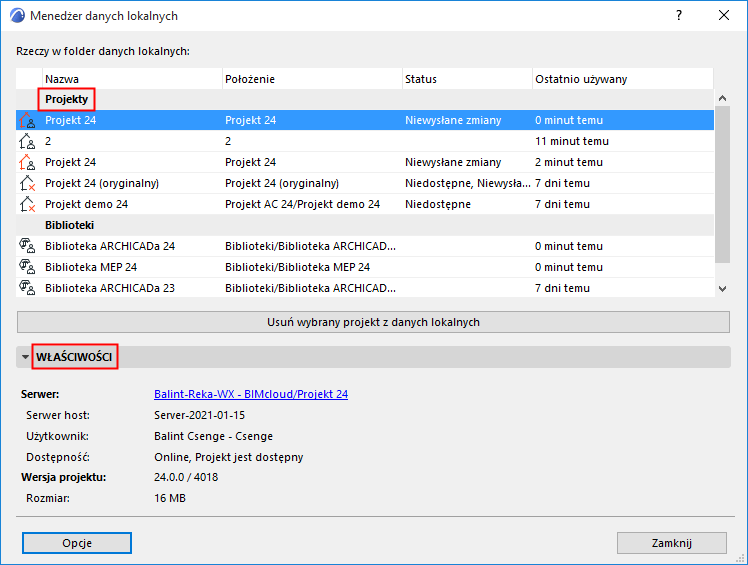
Zarządzaj lokalnymi danymi Teamwork
Mogło się zdarzyć, że dołączyłeś do projektów Teamwork, które już są nieaktywne; wtedy, musisz usunąć niepotrzebne dane lokalne, które zabierają miejsce w komputerze.
Funkcja Menedżer danych lokalnych (Zespół > Projekt > Menedżer danych lokalnych) przedstawia informacje, które mają za zadanie pomóc zarządzać lokalnymi danymi z projektów Teamwork, do których dołączyłeś.
Uzyskaj informacje na temat danych o lokalnym projekcie Teamwork/danych biblioteki
Zobacz status i właściwości danych lokalnych
Przenieś lokalne dane Teamwork do innego folderu
Po dołączeniu do projektu Teamwork lub połączeniu rysunku z zewnętrznego projektu, na Twoim dysku twardym tworzone są kopie lokalne tego projektu oraz bibliotek.
Lokalne dane również zapisywane są w Folderze danych lokalnych, który domyślnie znajduje się w folderze Graphisoft, w danych użytkownika, na Twoim twardym dysku.
Wszystkie dane z projektów Teamwork, niezależnie od wersji Archicada w jakiej zostały wykonane, zostają zapisane w tym jednym miejscu.
Zobacz także Zachowaj kopię lokalną projektu Teamwork.
Jeśli Opuścisz projekt Teamwork, lokalne dane dla projektu zostaną automatycznie usunięte. Problem niepotrzebnych danych pojawia się w przypadku projektów, do których cały czas jesteś dołączony.
Zobacz Dołącz do projektu lub Opuść projekt Teamwork.
Uzyskaj informacje na temat danych o lokalnym projekcie Teamwork/danych biblioteki
Aby zobaczyć status i ilość lokalnych danych Teamwork przechowywanych w Twoim komputerze, przejdź do okna dialogowego Menedżera danych lokalnych (Zespół > Projekt > Menedżer danych lokalnych).
W tym oknie dialogowym:
•“Projekty” to lokalnie zapisane dane z projektów Teamwork. (Dane projektowe obejmują wewnętrzne biblioteki, ale nie Biblioteki na BIMcloud).
•„Biblioteki” to lokalne kopie bibliotek z BIMcloud, używane dla jednego lub większej liczby projektów Teamwork.
Zobacz status i właściwości danych lokalnych
Wszystkie projekty i biblioteki występują na liście wraz z elementami takimi jak:
•Status: Status lokalnych danych projektu lub biblioteki w odniesieniu do serwera, np. „Niewysłane zmiany” lub „Odłączony”.
•Położenie: Folder projektu/biblioteki na BIMcloudzie
•Ostatnio używany: Jest to data ostatniego otwarcia projektu.
W przypadku bibliotek, ta data pokazuje, kiedy biblioteka została ostatni raz pobrana na komputer użytkownika (zazwyczaj jest to ostatni raz, kiedy użytkownik otworzył projekt przy użyciu tej biblioteki).
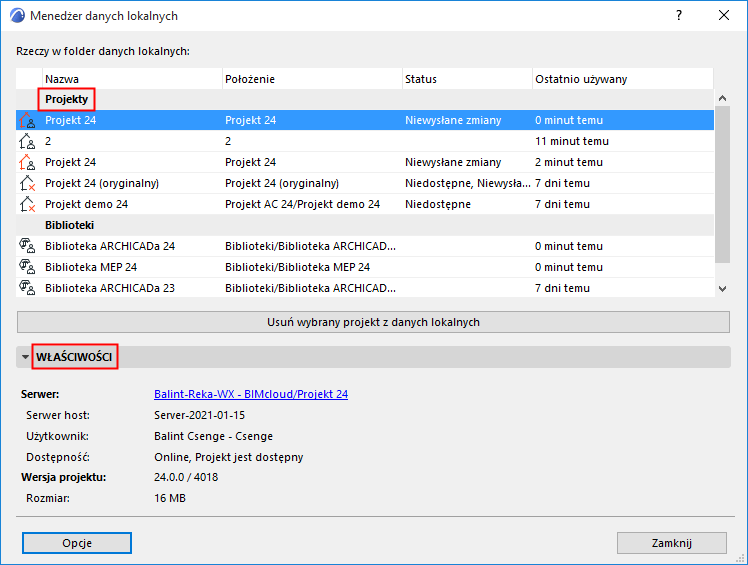
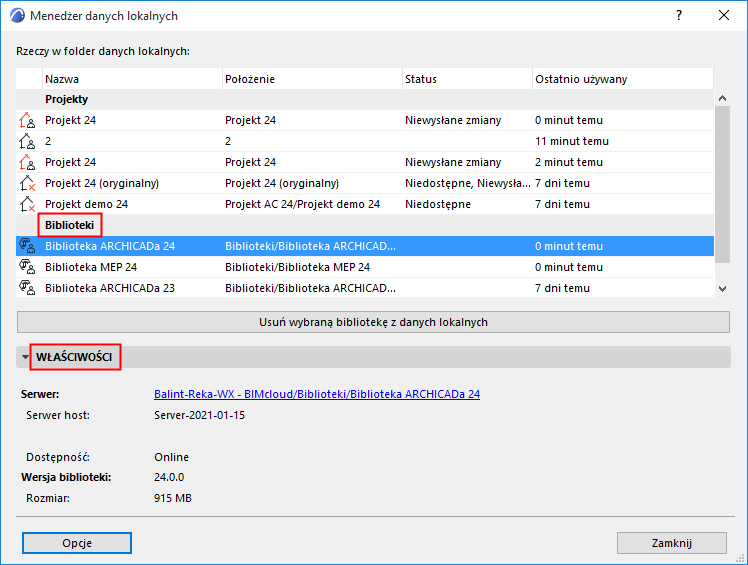
Dla dowolnego zaznaczonego Projektu lub Biblioteki na liście, sprawdź zakładkę Właściwości, aby poznać informacje na temat:
–Nazwy, Adresu i Dostępności Serwera hosta lub Modułu, na którym znajduje się projekt lub biblioteka
–Wersji, Rozmiaru i Folderu projektu lub biblioteki
Przenieś lokalne dane Teamwork do innego folderu
1.Zamknij wszystkie uruchomione projekty Teamwork. (Zapisz oraz/lub Wyślij, w razie potrzeby.)
2.Przejdź do Zespół > Projekt > Menedżer danych lokalnych
3.Kliknij przycisk Opcje, aby otworzyć okno dialogowe Opcji danych lokalnych.
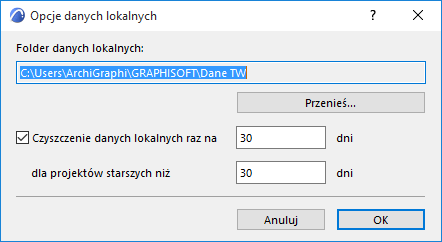
4.Kliknij Przenieś...
5.W wyświetlonym oknie dialogowym Poszukaj teczki, wybierz lub utwórz nowy folder.
6.Kliknij OK.
Wszystkie dane zostaną przeniesione do nowej lokalizacji, a wszystkie lokalne dane Teamwork - niezależnie od wersji Archicada - od tej pory będą zapisywane w tej lokalizacji.
Przenieś lokalne dane Teamwork na inny komputer
Przypomnienie o wyczyszczeniu zawartości Zestawienia dla projektów Teamwork